|
|
|
当サイトの素材集は白黒の線画がメインなので、モニターが明るすぎたり、コントラストが高いと、
線が飛んでしまってサンプルが見られない場合があります。
見づらいと感じるときは、モニターの明るさと・コントラストを調整してみてください。 |
|
|
|
|
| モニターの明るさ調整について |
モニターの明るさは、意外と調整していない人が多いようで、
知り合いの家に遊びに行ったとき、パソコン画面を見て、アレ?っと感じたりします。
うちのパソコンだと、もっと明るいとか、暗いとか。
中には、コントラストが高すぎて、文字やカラー写真の色が飛んで、
見づらかったりすることもあります。
|
フォトショップを使っている方は、ガンマ調整などがあるので、そちらで確認・調整してみてください。
|
下の画像のように、各モニターによって違ってきます。
メーカーや部屋の明るさなどでも、見た感じは変わります。
|

標準の明るさ・コントラストで見た画像

明るさ・コントラストが高く、線が見づらくなっている画像

明るさ・コントラストが低く、線がつぶれて見える画像
|
自宅のパソコンの映りが、他とどうも違うように感じたり、
モニター画面で見たときと、プリントアウトしたときに、画像の色合いや明るさが違うと感じる人は、
モニターの調整が必要な場合があります。
明るさ・コントラスト・色温度の確認をしてみてください。
|
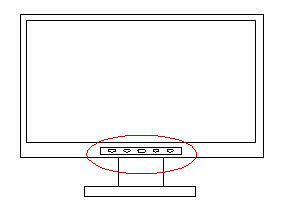
一般的に、モニターの下部にメニューボタンがありますので、確認してみてください。
モニター操作については各モニターの説明書やヘルプを見てください。
|
|
|
|
色温度について |
|
モニターのカラー調整には色温度というものがあります。
RGBのカラーバランスを調整する場合もあります。
色温度はだいたい5000K〜9300Kぐらいの範囲だと思います。
9300Kは青みが強すぎる感じです。
5000KやsRGBは少し黄色ぽい感じです。(蛍光灯の昼白色ぽい感じ)
6500Kが標準的な値だと思います。
プリンターで使っている用紙の白にモニターの白色をあわせるつもりで調整します。
うちのパソコンでは、6500K(蛍光灯の昼光色のような感じ)に設定しています。
|
|
ガンマ調整 |
|
モニターの明るさ・コントラストの調整だと、くすんだ感じや薄くなった感じになる場合があります。
うまく調整できない場合は、ビデオカードのユーティリティでガンマ調整を確認してみてください。
|
|
(参考)うちのモニターでは |
|
うちのモニターは、だいぶ前からIO-DATAを使っていますが、同じメーカーでも、やはりモデルによって色合いが違います。
また、年々あかるさ・コントラストは高くなっているようです。
明るさ・コントラスト共に、調整バーの半分ぐらい(50%前後)のところまで落としています。
(出荷時の設定(100%)だと、明るさ・コントラスト共に明るすぎて目が痛いので。)
色温度は、6500K(蛍光灯の昼光色のような感じ)に設定しています。
その他にも、ビデオカードのユーティリティでガンマ調整をしているものもあります。
|
|
| お問い合わせ |
お問い合わせ、ご意見、感想 などがありましたら、メールフォームにてお願いいたします。 |
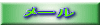 |
|
|
全ての画像データの著作権は ケムケム工房 が保有しています。転用・転載はご遠慮ください。
Copyright(C) KEMU-KEMU Koubou All rights reserved
|